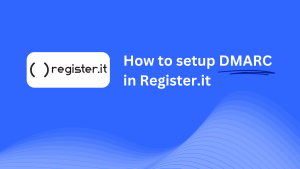Comment configurer DMARC dans InMotion Hosting
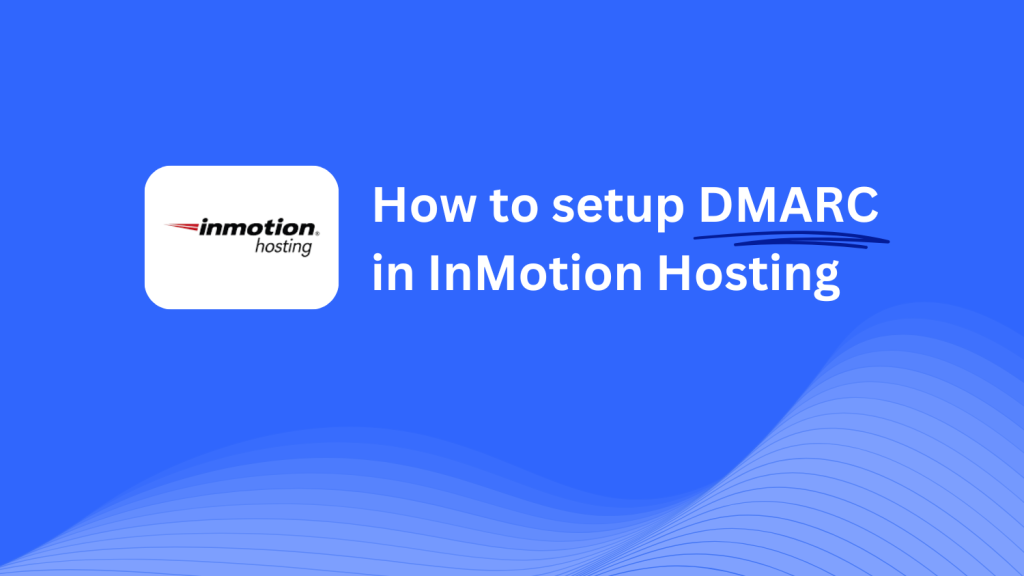
Ce guide vous guidera à travers les étapes pour ajouter un enregistrement CNAME DMARC de Skysnag en utilisant le système de gestion DNS d’InMotion Hosting. Après cette configuration, Skysnag gérera votre conformité DMARC et améliorera la sécurité des e-mails de votre domaine.
Remarque: Pour appliquer correctement les instructions ci-dessous, vous devez disposer d’un compte Skysnag. Si vous n’en avez pas encore créé un,cliquez ici pour le faire.
Étape 1 : Connectez-vous à votre compte InMotion Hosting
- Visitez le site web d’InMotion Hosting.
- Connectez-vous en utilisant vos identifiants de compte.
- Une fois connecté, accédez au Panneau de Gestion de Compte (AMP) et naviguez vers le cPanel du domaine que vous souhaitez configurer.
Étape 2: Accédez à l’éditeur de zone DNS
- Dans cPanel, faites défiler vers le bas jusqu’à la section Domaines.
- Cliquez sur Éditeur de Zone. C’est ici que vous pouvez ajouter, modifier et gérer les enregistrements DNS de votre domaine.
Étape 3 : Ajoutez l’enregistrement CNAME pour DMARC
- Dans l‘Éditeur de Zone, cliquez sur Gérer à côté du domaine que vous souhaitez configurer.
- Sur la page des enregistrements DNS, cliquez sur Ajouter un enregistrement et entrez les détails suivants :
- Type: Sélectionnez CNAME dans la liste déroulante.
- Nom/Hôte : Entrez
_dmarc(cela indique qu’il s’agit de la configuration de DMARC). - Cible/Pointent vers: Entrer
{your-domain-name}.protect._d.skysnag.com. Remplacer{your-domain-name}avec votre domaine réel, par exemple.,example.com.protect._d.skysnag.com. - TTL : Laissez la valeur TTL par défaut ou sélectionnez un TTL faible pour une propagation plus rapide.
- Une fois terminé, cliquez sur Enregistrer l’enregistrement pour créer le nouvel enregistrement CNAME.
Étape 4 : Attendez la propagation DNS
- Après avoir enregistré l’enregistrement CNAME, laissez le temps pour la propagation DNS. Cela peut prendre de quelques minutes à 24 heures.
Étape 5 : Vérifiez l’enregistrement CNAME Skysnag
- Connectez-vous à votre tableau de bord Skysnag.
- Recherchez le domaine dans lequel vous avez ajouté l’enregistrement CNAME.
- Cliquez sur le bouton Vérifier pour confirmer que l’enregistrement CNAME Skysnag DMARC est correctement configuré.
- Une fois vérifié, Skysnag gérera automatiquement vos politiques DMARC et générera des rapports de sécurité par e-mail.
Conseils de dépannage
- L’enregistrement CNAME ne se propage pas ? Assurez-vous que l’enregistrement CNAME est saisi correctement et laissez jusqu’à 24 heures pour une propagation DNS complète.
- Conflit avec un enregistrement TXT DMARC existant ? Si vous avez déjà un enregistrement TXT DMARC, envisagez de le supprimer ou de le mettre à jour pour éviter les conflits avec le nouvel enregistrement CNAME Skysnag.
- Besoin d’aide de la part d’InMotion Hosting ? InMotion Hosting propose une assistance complète et une base de connaissances pour aider à la gestion des DNS et au dépannage.
En suivant ces étapes, vous avez ajouté avec succès l’enregistrement CNAME DMARC de Skysnag à votre domaine avec InMotion Hosting. Skysnag gérera désormais vos politiques DMARC et la sécurité de vos e-mails, aidant à protéger votre domaine contre les attaques de phishing et la fraude par e-mail.